Toegankelijkheid: Video's en audio toegankelijk maken
5 min
In dit artikel
- Toegankelijkheid van media verifiëren
- Tekstbeschrijvingen
- Tekstbeschrijvingen zonder geluid aan video toevoegen
- Tekstbeschrijvingen aan audiobestanden toevoegen
- Audiobeschrijvingen
- Videobijschriften
- Ondertiteling toevoegen aan vooraf opgenomen video's
- Ondertiteling toevoegen aan live gestreamde evenementen
Bezoekers van de website kunnen een of meer aandoeningen hebben die van invloed zijn op hun zicht, gehoor of beide. Dit kan op zijn beurt invloed hebben op hoe ze media-inhoud gebruiken en begrijpen (bijvoorbeeld: video's, audiotracks).
Het is daarom essentieel om de toegankelijkheid van de media op de website te controleren en bezoekers andere manieren te bieden om toegang te krijgen tot de inhoud. Gebruik dit artikel om meer te lezen over het verifiëren van de toegankelijkheid van je media en onze aanbevolen alternatieven.
Waar haalt Wix de informatie vandaan?
- We doen aanbevelingen op basis van het document Web Content Accessibility Guidelines (WCAG), dat is ontwikkeld door het World Wide Web Consortium (W3C).
- Dit artikel is gebaseerd op de succescriteria voor op tijd gebaseerde media.
Toegankelijkheid van media verifiëren
Je kunt de Toegankelijkheidswizard gebruiken om de toegankelijkheid van media op een website te controleren en te verbeteren. De wizard lokaliseert deze elementen voor je en biedt handige aanbevelingen op basis van het mediatype (bijvoorbeeld: alleen audio, alleen video, enzovoort).
Om media te verifiëren in de Toegankelijkheidswizard:
- Ga naar je editor.
- Scan je website met de wizard:
- Wix Editor:
- Klik bovenaan op Instellingen en selecteer Toegankelijkheidswizard.
- Klik rechts in het Toegankelijkheidswizard-paneel op Website scannen.
- Studio Editor:
- Klik links in je editor op Site Checker
.
- Selecteer Toegankelijkheidsproblemen oplossen.
- Klik op Website scannen.
- Klik links in je editor op Site Checker
- Wix Editor:
- Klik op het Gedetecteerde problemen-tabblad.
- Selecteer een websitepagina-dropdown in het paneel.
- Klik op Controleer of mediabestanden toegankelijk zijn.
- Klik op het mediabestand en selecteer het relevante bestandstype uit de opties:
- Alleen audio: Het bestand bevat geen visuele elementen en is puur audio (bijvoorbeeld: een opname van een nummer).
- Alleen video: De media is alleen visueel bevat geen geluiden (bijvoorbeeld: een GIF).
- Video met audio: De media bevatten zowel visuele als hoorbare elementen (bijvoorbeeld: een vlog)
- Decoratief video- of audiobestand: Het bestand biedt geen belangrijke informatie en is puur decoratief.
- Controleer de vereisten en werk het element indien nodig bij.
- Klik wanneer je klaar bent in de wizard op Bevestigen.
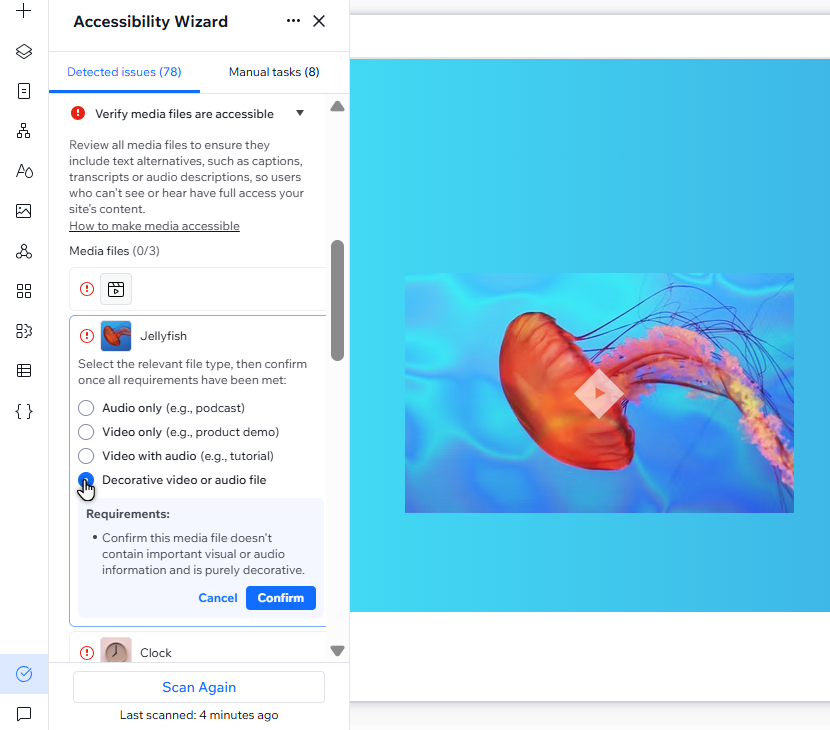
Tekstbeschrijvingen
Tekstbeschrijvingen bieden belangrijke informatie over de inhoud van het bestand. Ze worden over het algemeen toegevoegd aan media met alleen video en audio, wat handig kan zijn voor bezoekers met aandoeningen die van invloed zijn op hun zicht of gehoor. Lees meer over tekstbeschrijvingen voor media
Tekstbeschrijvingen zonder geluid aan video toevoegen
Als een website GIF's of video's zonder geluid bevat, hebben bezoekers met zichtgerelateerde aandoeningen er mogelijk geen toegang toe.
We raden aan om een tekstbeschrijving die de gebeurtenissen die plaatsvinden beschrijft toe te voegen aan het stuk media. Schermlezers kunnen deze tekst dan hardop voorlezen aan een gebruiker en hen informeren over de inhoud van het mediabestand.
De tekstbeschrijving van deze GIF zou bijvoorbeeld kunnen zijn: Een GIF van de zon met het woord 'Nieuw' er knipperend overheen.
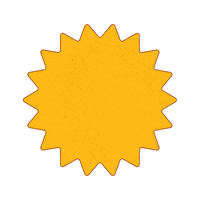
Tekstbeschrijvingen aan audiobestanden toevoegen
Tekstbeschrijvingen voor alleen-audio-bestanden moeten een transcriptie bevatten van alle gesproken communicatie en beschrijvingen van eventuele andere toetsklanken (bijvoorbeeld: muziek). Dit zorgt ervoor dat dove of slechthorende bezoekers toegang hebben tot het bestand en ervan kunnen genieten.
Je kunt een transcript maken door het in een document te schrijven en het document dan onder of boven het audiobestand te linken.
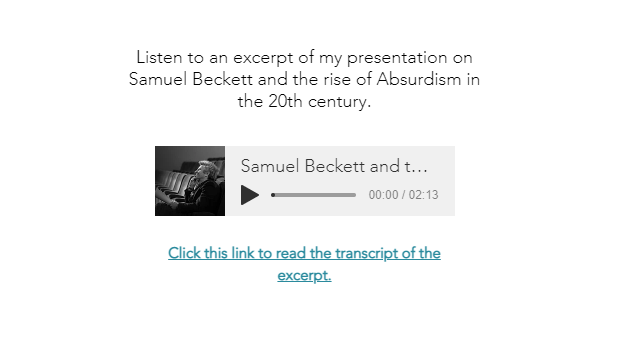
Audiobeschrijvingen
Audiobeschrijvingen zijn opgenomen beschrijvingen van visuele gebeurtenissen die geen geluid maken, zoals beweging, gezichtsuitdrukkingen en lichtveranderingen.Een weerbericht kan bijvoorbeeld de volgende audiobeschrijving bevatten: 'De meteoroloog wijst naar het noordwesten van het land'.
Dit kan essentieel zijn voor bezoekers die afhankelijk zijn van audio om toegang te krijgen tot media-inhoud en deze te begrijpen. We raden daarom aan audiobeschrijvingen toe te voegen aan video's, zowel met als zonder geluid.
Als de video geluid bevat, moet de audiobeschrijving tussen dialoog en andere audio worden geplaatst om ervoor te zorgen dat het publiek alles duidelijk kan horen. Je kunt audiobeschrijvingen toevoegen aan de video zelf of door een extra audiotrack toe te voegen. Lees meer over audiobeschrijvingen.
Videobijschriften
Videobijschriften zijn een belangrijk onderdeel van het toegankelijk maken van inhoud voor publiek met aandoeningen die van invloed zijn op hun gehoor of cognitieve processen. We raden aan ze toe te voegen aan alle video-inhoud — vooraf opgenomen of live gestreamd.
Ondertiteling toevoegen aan vooraf opgenomen video's
Ondertitels zijn niet alleen ondertitels. Net als tekstbeschrijvingen bevatten ze ook geluiden die geen dialoog zijn. De ondertitels in de onderstaande videoscreenshot bevatten bijvoorbeeld de achtergrondmuziek. Lees meer over vooraf opgenomen video-bijschriften.
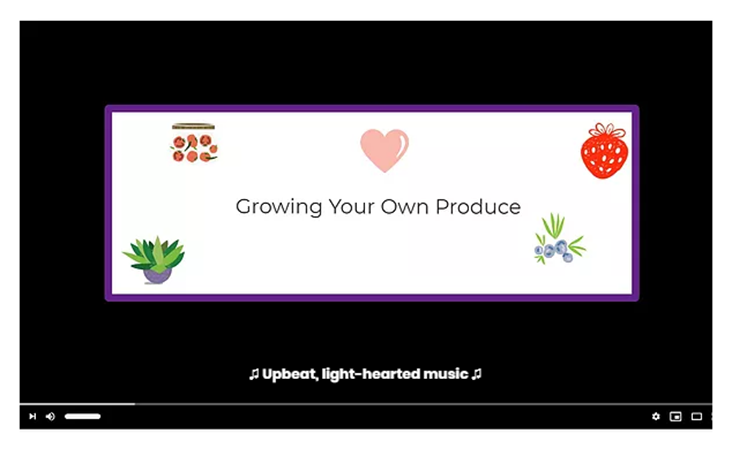
De meeste video's die websites hosten (zoals YouTube) hebben een Ondertitelingsfunctie, waarmee kijkers ondertiteling kunnen inschakelen terwijl ze de video bekijken. Als je je eigen video uploadt, kun je ondertiteling toevoegen met externe videobewerkingssoftware, zoals Amara. Bekijk meer opties voor ondertitelingssoftware.
Ondertiteling toevoegen aan live gestreamde evenementen
Het toevoegen van ondertiteling aan live videofeeds kan evenementen toegankelijker maken voor bezoekers met hoor- en gehoorproblemen. Er zijn twee methoden om ondertiteling toe te voegen aan live evenementen die op een website worden gestreamd: via script of live ondertiteling. Lees meer over het ondertitelen van live video's.
- Script: De artiesten, gastheren of presentatoren werken met een vooraf bepaald script. Dit script wordt vervolgens getoond in de livestream. Deze methode wordt vaak gebruikt bij evenementen zoals toneelstukken.
- Live: De ondertiteling wordt in realtime toegevoegd aan de stream, door een persoon of een softwareprogramma. Deze methode wordt gebruikt bij evenementen die minimale of geen scripts gebruiken, zoals live podcast-opnames en prijsuitreikingen.
In sommige browsers, zoals Chrome, kunnen bezoekers live ondertiteling inschakelen voor hun apparaat. Als je je evenement echter wilt streamen vanaf YouTube, moet de ondertiteling in de video opgenomen worden of verstuurd worden via software die ondertiteling via HTTP POSTs kan sturen, StreamText.
Tip:
We raden aan waar mogelijk ondertiteling in meerdere talen te bieden, omdat ze ook handig zijn voor kijkers die mogelijk de taal in de video niet spreken.

